Hat der Stiftdruck beim Paint Tool SAI nicht funktioniert?
1) Öffnen SAI.
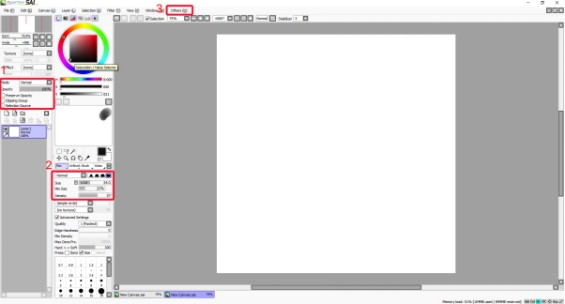
2) Stellen Sie sicher, dass Modus auf Normal eingestellt wird und Preserve Opacity nicht aktiviert wird.
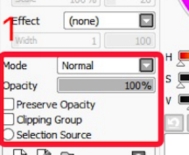
3) Stellen Sie Min. Größe in Ihren Pinseleinstellungen auf eine Zahl unter 100 % ein. Eine niedrigere Min. Größe ermöglicht einen größeren Stiftdruckbereich.
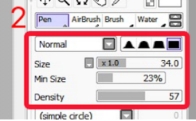
4) Klicken Sie auf Andere in der Symbolleiste von SAI, und dann auf Optionen.
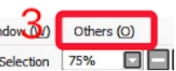
5) Richten Sie es auf 0 hinter Click detection pressure unter Digitizer Support ein.
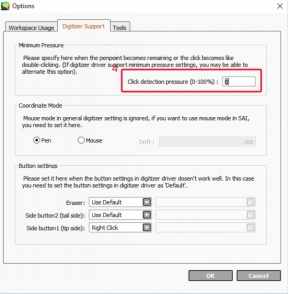
6) Klicken Sie auf OK. Wenn der Stiftdruck immer noch nicht funktioniert, öffnen Sie den Installationsordner von SAI und dann öffnen misc.ini in einem Textbearbeitungsprogramm wie Notepad.
7) Scrollen Sie nach unten zu TabletMouseSimulation.
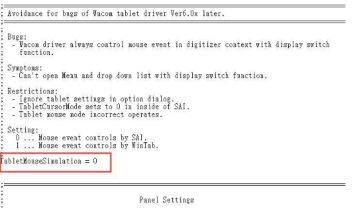
8) Wenn es auf 0 eingerichtet ist, ändern Sie es bitte auf 1, speichern Sie es und beenden Sie es.
9) Wenn es auf 1 eingerichtet ist, ändern Sie es bitte auf 0, speichern Sie es und beenden Sie es.
10) Öffnen Sie SAI neu und testen Sie bitte, ob das Problem gelöst wird.
Falls das Problem noch besteht, wenden Sie sich bitte an uns servicede@xp-pen.com.